Sommario
Sei ancora preoccupato di perdere un webinar dal vivo? Leggi questo post e cogli il modo più semplice qui per registrare un webinar su Windows. Non lasciarti pentire di aver perso qualcosa di importante nel prossimo webinar.
Sommario
Sei ancora preoccupato di perdere un webinar dal vivo? Leggi questo post e cogli il modo più semplice qui per registrare un webinar su Windows. Non lasciarti pentire di aver perso qualcosa di importante nel prossimo webinar.
Man mano che Internet si sviluppa rapidamente, le persone sono più propense a prendere parte alle occasioni attraverso lo strumento online. Le chat online, le videochiamate online, lo shopping online, le feste online, le conferenze online e persino il seminario tradizionale possono essere tenuti online. Il seminario online, chiamato anche webinar, consente agli utenti di condividere facilmente schermate, video e altri materiali di presentazione.
Tuttavia, quando devi perderti un webinar, ma non sei disposto a perdere il contenuto, come gestirlo?
Registrazione del webinar con il tuo computer.
Oggi verrai al punto: Come registrare un webinar su computer Windows.
Questa pagina mostra il modo più semplice e l'elenco dei 10 principali software per l'acquisizione di schermate di webinar per prendere la decisione più intelligente.

Registra un webinar su Windows
Come dedicare un minuto alla registrazione di un webinar online di un'ora?
Impostare l'ora di inizio e di fine e lasciare che il software registri automaticamente.
Questo è il modo più semplice per registrare un webinar anche se sei seduto davanti al tuo computer.
Aiseesoft Screen Recorder è la procedura guidata screencast webinar.
Ora prendiamo il miglior software di acquisizione dello schermo per iniziare a registrare un webinar su computer Windows.
1Scarica, installa ed esegui questo software sul tuo computer. Selezionare "Videoregistratore".

Esegui videoregistratore
2 Ottieni le impostazioni di registrazione.
In questo passaggio, hai due opzioni per registrare un webinar, registrazione automatica e manuale.
► Se non è conveniente aspettare davanti al computer, è sufficiente impostare il piano di pianificazione per registrare automaticamente il webinar.
Fare clic su Programma delle attività"per impostare il nome dell'attività, l'ora di inizio e l'ora di fine.
Seleziona l'elenco a discesa da "Set di registrazione". Puoi scegliere il set predefinito o il preset personalizzato facendo clic su "Gestisci" in "Videoregistratore" nell'interfaccia principale.
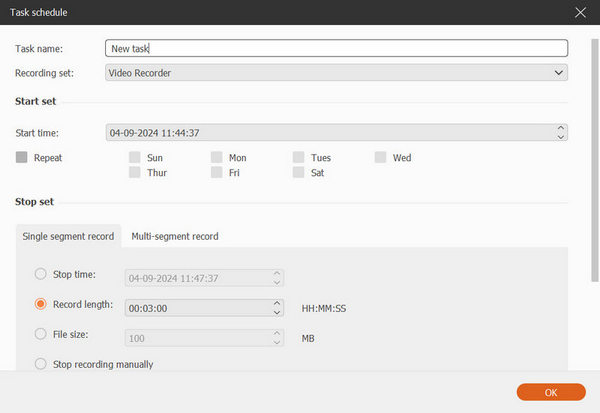
Ottieni impostazioni di registrazione
► Se desideri registrare manualmente il webinar, devi solo attivare / disattivare l'audio del sistema e il microfono, selezionare l'area di registrazione.
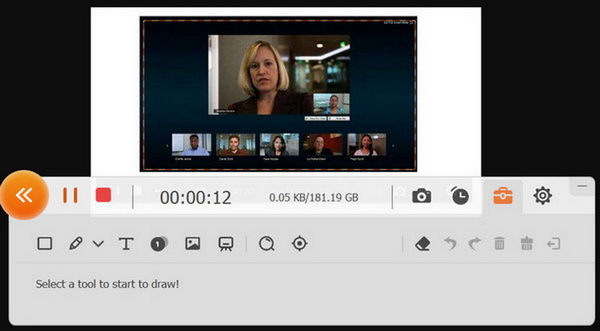
Registra un webinar su Windows
3 Quando tutto è ben preparato, puoi fare clic su "REC"quando inizia il webinar.
Suggerimenti:
1. Questo strumento supporta la registrazione tramite webcam se si desidera registrare le presentazioni.
2. La registrazione della pianificazione dell'attività verrà salvata automaticamente sul computer.
3. È possibile personalizzare l'elenco delle preselezioni come area di registrazione, audio, microfono, formato di uscita, qualità di uscita, ecc.
Questo è il modo più semplice per registrare un webinar su computer Windows. Puoi imparare da questa pagina a registra un webinar su Mac
Se desideri modificare la registrazione video o altre funzionalità, ad esempio registrare un webinar su iPad, puoi visitare la seconda parte.
Sebbene alcuni fornitori di servizi di webinar online offrano la funzione di registrazione integrata, come WebEx Conferencing, GoToWebinar, ecc., Non funzionano in modo molto fluido e i formati esportati non sono compatibili con alcuni dispositivi.
A questo punto, puoi fare riferimento ai primi 10 software di registrazione dei webinar.
| Logo | Registratore di webinar | Prezzo | Piattaforma | tasso |
|---|---|---|---|---|
| Snagit https://www.techsmith.com/screen-capture.html |
$49.95 | Windows, Mac |  |
|
| Jing https://www.techsmith.com/jing-tool.html |
Gratis | Windows, Mac |  |
|
| CamStudio http://camstudio.org/ |
Gratis | Windows |  |
|
| ScreenFlow https://www.telestream.net/screenflow/overview.htm |
$129 | Mac |  |
|
| Camtasia https://www.techsmith.com/video-editor.html |
$249 | Windows, Mac |  |
|
| Apri il software Broadcaster https://obsproject.com/ |
Gratis | Windows, Mac, Linux |  |
|
 |
Cattura video di debutto https://www.nchsoftware.com/capture/index.html |
$19.99 | Windows, Mac |  |
| Bandicam https://www.bandicam.com/ |
$39.00 | Windows |  |
|
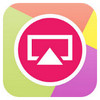 |
AirShou (per iOS 11 prima) http://iemulators.com/airshou |
Gratis | Android, iPhone, iPad |  |
| Tempo veloce https://support.apple.com/quicktime |
Gratis | iPhone, iPad, Mac |  |
Qui si dovrebbe concludere che è possibile registrare un webinar su Windows nel modo più semplice dalla parte 1. Inoltre, è possibile selezionare altri registratori webinar dall'elenco dei 10 principali nella seconda parte per prendere una decisione.